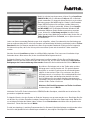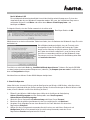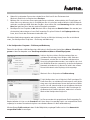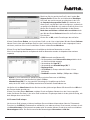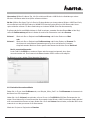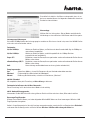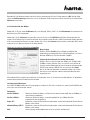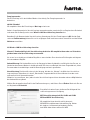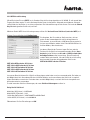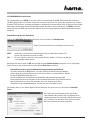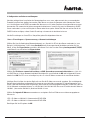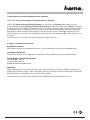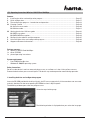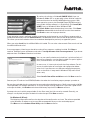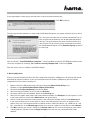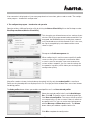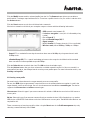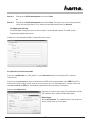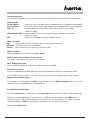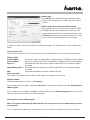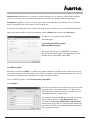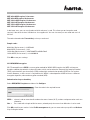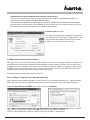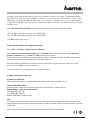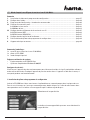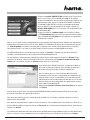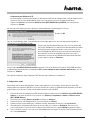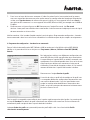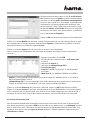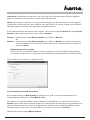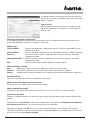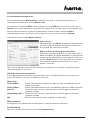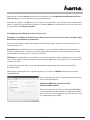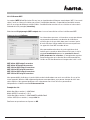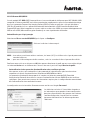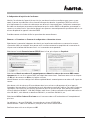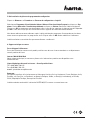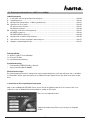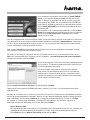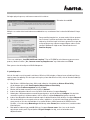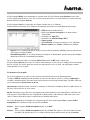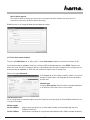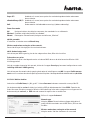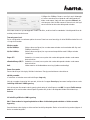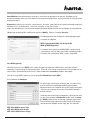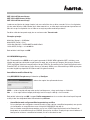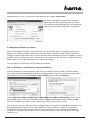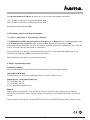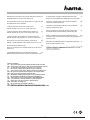Hama 00062769 Le manuel du propriétaire
- Catégorie
- Les routeurs
- Taper
- Le manuel du propriétaire
La page charge ...
La page charge ...
La page charge ...
La page charge ...
La page charge ...
La page charge ...
La page charge ...
La page charge ...
La page charge ...
La page charge ...
La page charge ...
La page charge ...
La page charge ...
La page charge ...
La page charge ...
La page charge ...
La page charge ...
La page charge ...
La page charge ...
La page charge ...
La page charge ...
La page charge ...
La page charge ...
La page charge ...
La page charge ...
La page charge ...
La page charge ...

27
Sommaire
1. Installation du pilote et du programme de confi guration ........................................................................ page 27
2. Confi guration rapide ...................................................................................................................................... page 29
3. Programme de confi guration – Introduction et commande ................................................................... page 30
3.1 Création d’un nouveau profi l . ....................................................................................................................... page 31
3.1.1 Mode infrastructure ............................................................................................................................. page 32
3.1.2 Mode ad-hoc ......................................................................................................................................... page 34
3.2 Confi guration du chiffrement du réseau local sans fi l ............................................................................ page 35
3.2.1 Chiffrement WEP ................................................................................................................................... page 36
3.2.2 Chiffrement WPA/WPA2 ...................................................................................................................... page 37
4. Confi guration du logiciel et de l’ordinateur ............................................................................................... page 38
5. Désinstallation du pilote et du programme de confi guration ................................................................. page 39
6. Support technique et contact ...................................................................................................................... page 39
Contenu de l‘emballage :
1x carte PC pour réseau local sans fi l 108 Mbit/s
1x pilote sur CD-ROM
1x mode d‘emploi imprimé
Exigences minimales du système :
• Emplacement de carte PCMCIA libre
• Systèmes d‘exploitation Windows® 2000/XP
Consignes de sécurité :
N‘utilisez pas l’appareil dans des environnements poussiéreux ou humides ainsi qu’à proximité de radiateurs
ou de sources de chaleur. Protégez l’appareil de pression et des chocs. L‘appareil ne doit être ni ouvert, ni
transporté pendant son fonctionnement.
1. Installation du pilote et du programme de confi guration
Insérez le CD-ROM fourni dans votre lecteur. Le pilote démarre automatiquement dans la plupart des cas.
Dans le cas où le menu ne s’ouvre pas automatiquement, double-cliquez sur l’icône de votre lecteur dans
votre poste de travail. La fenêtre suivante apparaît après le démarrage du disque :
Sélectionnez la langue désirée.
La fenêtre suivante apparaît dès que vous avez sélectionné la
langue désirée :
¬
Mode d’emploi carte PC pour réseau local sans fi l 108 Mbit/s
27

28
Cliquez sur Installer (2000/XP 32 Bit), afi n de lancer l’installation
dans le cas où vous utilisez Windows® 2000 ou XP comme
système d’exploitation. Une utilisation restreinte de l’appareil est
également possible avec les systèmes Win 98/ME. La fonction
« Extended Range (XR)TM » ne sera par exemple pas disponi-
ble et le logiciel ne sera disponible qu’en anglais. Cliquez sur
Installer (Win 98/ME) dans le cas où vous utilisez Windows® 98
ou Windows® ME.
Cliquez sur Affi cher le mode d’emploi le cas échéant. Cliquez
sur Téléchargement dans le cas où vous désirez mettre le pilote
à jour. Sélectionnez Précédent afi n de retourner à la fenêtre de
sélection de la langue.
Dans le cas où votre système d’exploitation n’est pas proposé, vous devriez tenter d’établir une connexion à
internet d’une autre manière (ou utiliser le CD-ROM sur un ordinateur disposant d’une connexion) et cliquer
sur Téléchargement. Les pilotes correspondant à l’appareil vous seront alors proposés par le navigateur.
Vous pouvez vérifi er à ce stade si un pilote adapté à votre système a été développé entre temps.
InstallShield Wizard sera chargé dès que vous cliquez sur Installer. Ce processus peut durer plusieurs
secondes. Veuillez patienter jusqu’à ce que InstallShield Wizard démarre.
Un message vous annonçant que le pilote et le logiciel sont installés apparaît. Cliquez sur Suivant afi n de
continuer l’installation. Lisez le contrat de licence, puis sélectionnez « J’accepte les termes du contrat de
licence » le cas échéant. Cliquez sur Suivant afi n de continuer l‘installation.
Vous pouvez alors décider d’installer uniquement le pilote ou
d’installer le pilote et le logiciel. Il est possible de créer des
disquettes d’installation pour certaines applications.
Dans la plupart des cas, nous recommandons d’installer
également l’utilitaire client. La description d’installation et de
confi guration suivante se réfère donc à ce type d’installation.
Sélectionnez Installer uniquement le pilote dans le cas où vous
désirez utiliser un autre programme de confi guration, comme
celui intégré à Windows® XP.
Sélectionnez Installer l’utilitaire client et le pilote, puis cliquez
sur Suivant.
Insérez votre carte PC dans un emplacement PCMCIA/Cardbus libre de votre ordinateur des que le pro-
gramme d´installation vous demande de le faire.
Une remarque signifi ant que le système devra être redémarré à la fi n de la procédure apparaît à l’écran.
Confi rmez ensuite par Oui.
Vous pourrez alors déterminer le dossier cible. En général, aucune modifi cation n’est nécessaire. Dans le cas
où vous désirez modifi er le dossier, cliquez sur Parcourir, puis sélectionnez le répertoire désiré. Continuez en
cliquant sur Suivant.
Le système vous demande alors dans quel dossier de programme (menu de démarrage) les liens doivent être
créés. Là non plus, aucune modifi cation n’est en général nécessaire. Confi rmez en cliquant sur Suivant.
28

29
Uniquement pour Windows® XP
Les informations suivantes concernent la sélection de l’utilitaire de confi guration. Il est possible d’utiliser
l’utilitaire livré ou celui de Windows®. Nous vous conseillons d’utiliser le programme fourni.
Cliquez sur Suivant et sélectionnez Utilitaire client WiFi (WLAN) 802.11g USB 2.0, puis confi rmez en
cliquant sur Suivant.
Un message vous annonçant que le pilote est automatiquement installé apparaît à l’écran :
Cliquez sur OK.
Lors de l’installation du pilote, il est possible qu’un message apparaisse vous annonçant que le pilote ne
satisfait pas au test Windows® Logo.
Ce message signifi e uniquement que le test n’a pas encore été
réalisé par Windows®. La stabilité et le fonctionnement du pilote
ont été néanmoins amplement testés avant sa mise sur la mar-
ché. L’homologation effectuée par Hama vous permet d’utiliser
des nouvelles versions du pilote dès à présent sans avoir à
attendre les résultats du test Windows® Logo. Confi rmez donc
ce message et cliquez sur Continuer.
Le message « InstallShield Wizard terminé » apparaît à l’écran en dernier lieu. Retirez le CD-ROM du lecteur
et redémarrez votre ordinateur en répondant « Oui, je veux redémarrer mon ordinateur maintenant », puis en
cliquant sur Terminer.
Vous pouvez confi gurer votre adaptateur WiFi dès que votre ordinateur a redémarré.
2. Confi guration rapide
Cette notice devrait être suffi sante pour mettre votre appareil en service pour autant que vous avez déjà
confi guré d’autres appareils WiFi dans le passé. Veuillez vous référer au mode d’emploi complet à partir de la
page 31 dans le cas où vous n’avez aucune expérience en matière de WiFi.
1. Ouvrez l’utilitaire de confi guration WiFi (Wireless LAN) en exécutant le lien Utilitaire client WiFi (WLAN)
Atheros sur le poste de travail ou en cliquant sur Démarrer / Programmes / Atheros / Utilitaire client
WiFi (WLAN) Atheros.
2. Commutez vers l’onglet Gestion de profi ls et cliquez sur Analyser.
3. Cochez le réseau correspondant dans la liste et cliquez sur Activer.
4. Donnez un nom à votre profi l dans la fenêtre suivante. Commutez ensuite vers l’onglet Sécurité.
5. Sélectionnez le chiffrement utilisé dans le réseau cible, puis cliquez sur Confi gurer. Dans le cas où
aucun chiffrement n’est utilisé dans le réseau cible, commutez vers l’onglet Options et ignorez le point
6. Dans la fenêtre suivante, saisissez la clé d’encodage nécessaire pour le réseau cible. Commutez ensuite
vers l’onglet avancées.
29

30
7. Dans le cas où vous désirez vous connecter à l’aide d’un point d’accès (accesspoint) ou d’un routeur,
nous vous conseillons de conserver telles quelles toutes les confi gurations de cette page. Sélectionnez
ad-hoc sous Type de réseau et le même canal que celui utilisé par l’autre appareil client sous Canal si
vous désirez vous connecter à un autre appareil client WiFi (Wireless LAN), par exemple une clé USB ou
CardBus.
8. Confi rmez votre saisie en cliquant sur OK. Commutez vers l’onglet Etat actuel. Les État actuel
relatives à votre profi l sont affi chées dans cette fenêtre. La barre verte vous indique puissance du signal
de votre connexion au réseau cible.
Veuillez continuer à lire le mode d’emploi complet à partir du point « Programme de confi guration – Introduc-
tion et commande » dans le cas où aucune connexion n’est affi chée ou pour de plus amples renseignements.
3. Programme de confi guration – Introduction et commande
Ouvrez l’utilitaire de confi guration WiFi (Wireless LAN) en exécutant le lien Utilitaire client WiFi (WLAN)
802.11g sur le poste de travail ou en cliquant sur Programmes / Atheros / Utilitaire client WiFi (WLAN)
Atheros.
Des informations relatives aux différentes confi gurations de
votre WiFi (Wireless LAN) sont affi chées dans cette fenêtre.
Il est possible que l’appareil WiFi se soit déjà connecté auto-
matiquement à un réseau disponible dans le cas où le réseau
cible auquel vous désirez vous connecter n’exige pas de
chiffrement. L’intensité de réception est dans ce cas immédi-
atement affi chée dans la partie inférieure de la fenêtre.
Commutez vers l’onglet Gestion du profi ls.
Il est utile de créer un profi l afi n de confi gurer. Un profi l sert
à sauvegarder différentes confi gurations de connexion sous
une certaine dénomination. Il est ainsi possible de sauve-
garder les confi gurations de différents réseaux dans des
profi ls, ce qui vous permettra de commuter facilement entre
plusieurs réseaux sans fi l.
Tous les profi ls sauvegardés seront affi chés dans la partie supérieure gauche de la fenêtre. Le premier profi l
est le profi l Standard. Les détails du profi l sélectionné sont affi chés dans cette liste. Plusieurs boutons de
traitement du profi l sont placés dans la partie droite de la fenêtre.
Le bouton Ordre des profi ls vous permet d’ajouter des profi ls déjà créés à une liste intitulée Profi ls
sélectionnés automatiquement.
30

31
Sélectionnez le profi l désiré dans la liste des profi ls disponi-
bles. Cliquez ensuite sur Ajouter. Le profi l contrasté apparaît
alors dans la liste des profi ls sélectionnés automatiquement.
C’est ainsi que ce profi l sera, par exemple, automatiquement
sélectionné lors du démarrage de votre l’ordinateur. Vous
pouvez organiser l’ordre d’apparence de ces profi ls à l’aide
des boutons Monter et Descendre, dans le cas où cette liste
contient plusieurs profi ls. Vous pouvez effacer un profi l de la
liste à l’aide du bouton Supprimer.
Cliquez sur OK afi n de conclure le processus de confi guration.
Cliquez sur le bouton Modifi er afi n de traiter un profi l sélectionné dans la liste. Vous pouvez effacer un profi l
de la liste dont vous n’avez plus besoin à l’aide du bouton Supprimer. Sélectionnez un profi l de la liste que
vous désirez activer, puis cliquez sur le bouton Activer.
Cliquez sur le bouton Analyser afi n de rechercher les réseaux sans fi l disponibles.
Tous les réseaux sans fi l disponibles dans votre zone de réception sont affi chés avec les informations
suivantes :
• Nom du réseau/ID du réseau SSID
• Un icône de clé est affi ché lorsqu’un chiffrement radio
est utilisé.
• Utilisation de Super G ™
• Utilisation de eXtended Range (XR) ™
• Puissance du signal
• Canal WiFi (WLAN) (les canaux 1-13 sont disponibles
en Europe)
• Mode Sans fi l, soit 108 Mbit/s, 54 Mbit/s ou 11 Mbit/s
- Super G ™ est un procédé d’augmentation du taux de transfert vers 108 Mbit/s grâce à l’utilisation de
deux canaux de 54 Mbit/s chacun.
- eXtended Range (XR) ™ est une technologie spéciale d’augmentation de la portée grâce à l’extension du
fallback du taux de transfert standard vers une valeur pouvant atteindre 0,25 Mbit/s.
Cliquez sur le bouton Actualiser afi n d’actualiser l’affi chage. Cliquez sur OK afi n de refermer la fenêtre.
Cliquez sur le bouton Activer dès que vous avez sélectionné un réseau disponible dans la liste. Vous pouvez
ainsi l’enregistrer dans un nouveau profi l. Vous ouvrirez ainsi le même dialogue que celui affi ché lors de la
création d’un nouveau profi l. Pour de plus amples informations, consultez Création d’un nouveau profi l.
3.1 Création d’un nouveau profi l
Vous aurez besoin de différentes informations concernant le réseau cible afi n de créer un nouveau profi l.
Vous devrez, entre autres, connaître le SSID du réseau cible et vous devrez savoir si un chiffrement est utilisé
pour le réseau cible ; dans l’affi rmative, vous devrez connaître le type de chiffrement du réseau cible. Vous
pouvez en outre choisir entre deux types de réseaux différents. L’appareil supporte les types de réseaux
infrastructure et ad-hoc.
31

32
Infrastructure : Sélectionnez ce type dans le cas où vous désirez utiliser votre appareil Wireless LAN pour
établir une connexion à un routeur ou à un point d’accès Wireless LAN.
Ad-hoc : Sélectionnez ce type dans le cas où vous désirez établir une connexion directe à un autre appareil
client Wireless LAN comme une autre clé USB ou une carte PCI WiFi sans routeur ou point d’accès Wireless
LAN. Deux appareils client WiFi sont requis pour ce type de connexion.
Il existe deux possibilités de base pour créer un profi l : soit en utilisant le bouton Nouveau de l’onglet Gestion
de profi ls ou par sélection directe d’un réseau après un Analyser.
Variante 1 Commutez vers l’onglet Gestion de profi ls, puis cliquez sur Nouveau
ou
Variante 2 Commutez vers l’onglet Gestion de profi ls, puis cliquez sur Analyser. Le système recherche les
réseaux disponibles qui seront ensuite affi chés dans une liste. Sélectionnez le réseau désiré et
cliquez sur Activer.
Uniquement pour réseaux cachés :
Dans le cas où le champ SSID est vide, le routeur ou le point d’accès ont été réglés de telle sorte que
ces réseaux restent cachés. Il n’est donc pas possible de prendre automatiquement ce SSID en charge.
L’écran affi che dans les deux cas la fenêtre suivante :
3.1.1 Fonctionnement en mode infrastructure
Saisissez premièrement un Nom de profi l, par exemple « mon_profi l ». Le nom de votre ordinateur est
automatiquement affi ché dans le champ Nom de client.
Vous devez saisir l’identifi ant SSID du réseau cible dans le camp SSID1 dans le cas où vous avez choisi la
Variante 1. Vous pouvez trouver cette variante dans les confi gurations de votre routeur ou votre point d’accès
Wireless LAN ou encore vous la procurer en demandant à un administrateur. L’identifi ant SSID est automa-
tiquement transmis à partir de la liste scannée dans le cas où vous avez choisi la Variante 2.
Commutez ensuite vers l’onglet Options avancées.

33
Les réglages de base sont faits de telle sorte que vous pou-
vez tous les conserver. Les différents points sont brièvement
décrits ci-dessous :
Type de réseau :
Sélectionnez pour cela l’infrastructure. Ce mode vous per-
met de vous connecter à un routeur ou à un point d’accès
Wireless LAN.
Niveau de puissance de la transmission :
Il existe deux possibilités pour diminuer le niveau de puissance. Ce réglage peut être utile lorsque vos ap-
pareils WiFi (WLAN) ne sont pas très éloignés l’un de l’autre.
Mode sans fi l :
2,4 Ghz 54 Mbit/s : Activez cette option pour supporter des appareils selon le standard 802.11g avec
54 Mbit/s (conseillé)
2,4 Ghz 11 Mbit/s : Activez cette option afi n de garantir la comptabilité d’appareils 11 Mbit/s (conseillé)
Super G ™ : Conseillé lorsque le routeur / le point d’accès ou d’autres appareils connectés
supportent ce mode.
eXtended Range (XR) ™ : Conseillé lorsque le routeur / le point d’accès ou d’autres appareils connectés
supportent ce mode.
QoS : Permet la réservation de largeur de bande (rarement requis)
Mode économique d´énergie :
Arrêt : Mode le plus rapide, utile pour les ordinateurs alimentés par prise secteur.
Maximal : Pour l’optimisation des temps d’utilisation de la batterie d’ordinateurs portables
Normal : Augmentation du temps de la batterie ; plus rapide que le mode de fonctionnement « Maximal »
Préambule 802.11b :
Nous vous conseillons de conserver le paramètre court & long.
Mode sans fi l lors du démarrage du réseau ad-hoc :
Ce réglage n’est pas important pour le mode infrastructure
Mode d‘authentifi cation 802.11
Vous pouvez sélectionner Auto, Ouvert ou Installé dans le cas où vous utilisez un chiffrement WEP.
Point d’accès par défaut
Cliquez sur ce bouton afi n de saisir dans un masque les adresses MAC de vos points d’accès Wireless LAN
préférés.
Commutez vers l’onglet Sécurité et continuez la confi guration à la page 36 sous Confi guration du chiffrement
du réseau local sans fi l dans le cas où votre réseau utilise un chiffrement.
Confi rmez vos réglages avec OK dans le cas où votre réseau fonctionne sans chiffrement. Vous pouvez
sélectionner le profi l que vous avez créé et cliquer sur le bouton Activer mis en évidence dans l’écran illustré
plus bas à partir de l’onglet Gestion de profi ls.

34
3.1.2 Fonctionnement en mode ad-hoc
Saisissez premièrement un Nom de profi l, par exemple « mon_profi l ». Le nom de votre ordinateur est
automatiquement affi ché dans le champ Nom de client.
Vous devez saisir l’identifi ant SSID du réseau cible dans le champ SSID1 dans le cas où vous avez choisi la
Variante 1. Vous pouvez trouver cette variante dans les confi gurations de votre routeur ou votre point d’accès
Wireless LAN ou encore vous la procurer en demandant à un administrateur. L’identifi ant SSID est
automatiquement transmis à partir de la liste scannée dans le cas où vous avez choisi la Variante 2.
Commutez ensuite vers l’onglet Options avancées.
Type de réseau :
Sélectionnez pour cela Ad-hoc. Ce mode vous permet de vous
connecter à d’autres appareils client Wireless LAN comme
des clés USB, des cartes PCI ou CardBus.
Mode sans fi l lors du démarrage du réseau ad-hoc :
Déterminez si vous désirez démarrer en mode ad-hoc avec 11
Mbit/s ou 54 Mbit/s. Ce réglage dépend bien sûr également du
taux de transfert supporté par les autres appareils. Choisissez
ensuite le Canal devant être utilisé pour votre réseau ad-hoc.
Ce canal doit être également sélectionné par les autres
appareils connectés.
Tous les autres réglages sont faits de telle sorte que vous pouvez tous les conserver. Les différents points
sont brièvement décrits ci-dessous :
Niveau de puissance de la transmission :
Il existe deux possibilités pour diminuer le niveau de puissance. Ce réglage peut être utile lorsque vos ap-
pareils WiFi (WLAN) ne sont pas très éloignés l’un de l’autre.
Mode sans fi l :
2,4 Ghz 54 Mbit/s : Activez cette option pour supporter des appareils selon le standard 802.11g avec
54 Mbit/s (conseillé)
2,4 Ghz 11 Mbit/s : Activez cette option afi n de garantir la comptabilité d’appareils 11 Mbit/s (conseillé)
Super G ™ : Conseillé lorsque le routeur / le point d’accès ou d’autres appareils connectés
supportent ce mode.
eXtended Range (XR) ™ : Conseillé lorsque le routeur / le point d’accès ou d’autres appareils connectés
supportent ce mode.
QoS : Permet la réservation de largeur de bande (rarement requis)
Mode économique :
Ce réglage n’est pas important pour le mode ad-hoc. Le mode économique est désactivé.
Préambule 802.11b :
Nous vous conseillons de conserver le paramètre Uniquement long.

35
Commutez vers l’onglet Sécurité et continuez la confi guration sous Confi guration du chiffrement du réseau
local sans fi l dans le cas où votre réseau utilise un chiffrement.
Confi rmez vos réglages avec OK dans le cas où votre réseau fonctionne sans chiffrement. Vous pouvez sélec-
tionner le profi l que vous avez créé et cliquer sur le bouton Activer mis en évidence dans l’écran illustré plus
bas à partir de l’onglet Gestion de profi ls.
3.2 Confi guration du chiffrement du réseau local sans fi l
Remarque !!! Le chiffrement est désactivé par défaut. Par mesure de sécurité, nous vous conseillons cepen-
dant d’utiliser un chiffrement en permanence.
Dans un premier temps, il importe de distinguer les différentes notions. Petit glossaire des termes les plus
importants utilisés ici :
Authentifi cation : L’authentifi cation est une procédure au cours de laquelle l’identité, d’une personne par
exemple, est déterminée à l’aide d’une caractéristique particulière. Cette caractéristique peut être une em-
preinte digitale, un mot de passe ou tout autre justifi catif.
Chiffrement : Le chiffrement est une procédure au cours de laquelle un « texte en langage clair » est transfor-
mé en « texte codé » à l’aide d’un processus de chiffrement (algorithme). Une ou plusieurs clés peuvent être
utilisées à cet effet.
Il convient également de relever que chaque procédé d’encodage offre une ou plusieurs possibilités
d’authentifi cation.
Sélectionnez le profi l désiré dans la gestion de profi ls, puis cliquez sur Modifi er. Commutez ensuite vers
l’onglet Sécurité.
De manière générale, plusieurs types de codage sont dispo-
nibles pour votre appareil :
Chiffrement WEP 64 bits, 128 bits et 152 bits
Chiffrement WPA et WPA2
Nous vous conseillons d’utiliser un chiffrement WPA/WPA 2
et une authentifi cation du mot de passe. Sélectionnez WEP
dans le cas où les autres appareils connectés dans le réseau
ne supportent pas de clé WPA.

36
3.2.1 Chiffrement WEP
Le standard WEP (Wired Equivalent Privacy) est un algorithme de chiffrement standard pour WiFi. Il est censé
régler l’accès au réseau aussi bien que garantir l’intégrité des données. Ce procédé est considéré comme
peu sûr en raison de différents maillons faibles. L’authentifi cation est dans ce cas réalisée sur la base de la
méthode de la Clé partagée (shared key).
Sélectionnez Clé prépartagée (WEP statique) dans le cas où vous désirez utiliser le chiffrement WEP.
Cliquez ensuite sur Confi gurer.
Les informations que vous saisissez dans ce masque doivent
correspondre exactement aux données de chiffrement
utilisées dans le réseau cible, donc pour le routeur / point
d’accès Wireless LAN en mode infrastructure et pour tous
les appareils client WiFi en mode ad-hoc.
Vous pouvez déterminer dans la partie supérieure de la
fenêtre quels caractères doivent être utilisés pour la clé. La
méthode hexadécimale permet les caractères 0-9 et a-f ;
ASCII permet tous les caractères, à l’exception des espaces.
Cette confi guration et la sélection d’un chiffrement 64 bits,
128 bits ou 152 bits déterminent la longueur de la clé à saisir.
WEP 64 bits ASCII exige 5 caractères
WEP 64 bits HEX exige 10 caractères
WEP 128 bits ASCII exige 13 caractères
WEP 128 bits HEX exige 26 caractères
WEP 152 bits ASCII exige 16 caractères
WEP 152 bits HEX exige 32 caractères
Vous pouvez défi nir 4 clés dans la partie inférieure de la fenêtre dont une seule sera utilisée. Au cas où les
autres appareils Wireless LAN supportent également cette procédure, vous pouvez changer de clé à inter-
valles réguliers. Vous pouvez également saisir uniquement une clé et l’utiliser en permanence.
Uniquement la clé défi nie comme Clé de transmission.
Exemples de clés :
64 bits Hex (10 caractères) = 231074a6ef
64 bits ASCII (5 caractères) = j31n!
128 bit Hex (26 caractères) = 231074a6b9773ce43f91a5bef3
128 bits ASCII (13 caractères) = conges2006!+0
Confi rmez vos paramètres en cliquant sur OK.

37
3.2.2 Chiffrement WPA/WPA2
L’accès protégé WiFi WPA (WiFi Protected Access) est une méthode de chiffrement pour WiFi (WLAN). WPA
comprend l’architecture de WEP mais offre une protection supplémentaire grâce à un encodage dynamique
basé sur le protocole Temporal Key Integrity Protocol (TKIP) qui offre en outre des « clés pré-partagées »
(PSK Pre-Shared-Keys) ou un « protocole d’authentifi cation extensible » (EAP Extensible Authentication
Protocol EAP) pour lequel cependant un serveur radius est nécessaire. WPA2 est un post-développement de
WPA et utilise AES (Advanced Encryption Standard), un autre algorithme de chiffrement.
Authentifi cation par clé pré-partagée
Sélectionnez Phrase secréte WPA/WPA2, puis cliquez sur Confi gurer.
Saisissez la clé dans le format requis.
ASCII = 8 caractères au minimum et 63 au maximum ; les lettres (A-Z), les chiffres et les signe de ponctuation
sont admissibles ou
Hex = pour une clé d’une longueur de 64 caractères ; seuls les caractères 0-9 et a-f peuvent être utilisés.
Confi rmez votre saisie en en cliquant sur OK. Vous pouvez sélectionner le profi l que vous avez créé et cliquer
sur le bouton Activer mis en évidence dans l’écran ci-dessous à partir de l’onglet Gestion de profi ls.
- Authentifi cation via des protocoles d’authentifi cation et des certifi cats spéciaux
Vous pouvez, en plus, vous authentifi er via des protocoles d’authentifi cation spéciaux nécessitant
cependant un serveur d’authentifi cation. Sélectionnez WPA/WPA2 ou 802.1x.
Les protocoles d’authentifi cation proposés ici sont des variations du protocole EAP (Extensible
Authentication Protocol) nécessitant un serveur d’authentifi cation (serveur RADIUS) ou des certifi cats
spécifi ques. Vous pouvez vous procurer les informations requises pour la confi guration de cette méthode
de d’authentifi cation chez votre administrateur.
La confi guration est ainsi terminée. Commutez encore une fois vers l’onglet Etat actuel.
Les indications relatives à l’intensité de réception et
les informations correspondant à votre confi guration
devraient y être affi chées. Vous pouvez alors refermer
l’outil de confi guration. Le profi l actif sera automa-
tiquement sélectionné lors du démarrage de votre
l’ordinateur.

38
4. Confi guration du logiciel et de l´ordinateur
Une fois l’installation de l’appareil réseau réussie, vous devez installer et confi gurer entre autres un pro-
tocole. Il permet aux ordinateurs d’un réseau d’échanger des données. Le protocole TCP/IP est utilisé le
plus fréquemment. Il est nécessaire d’octroyer une adresse à chaque ordinateur. L’affectation automatique
des adresses fonctionne correctement uniquement lorsqu’un serveur DHCP est disponible, par exemple un
routeur ou un point d’accès. Vous devriez pouvoir vous procurer automatiquement les paramètres dans le cas
où vous disposez d’un appareil à fonction DHCP.
Procédez comme suit afi n de vérifi er les paramètres de votre ordinateur :
Démarrer => Paramètres => Panneau de confi guration => Connexions réseau
Sélectionnez la connexion (adaptateur de réseau) par laquelle votre ordinateur est connecté au routeur,
« Connexion LAN » par exemple. Vous pouvez ouvrir un menu contenant les propriétés de la connexion en
cliquant avec le bouton droit de votre souris sur la connexion correspondante.
Sélectionnez l’entrée Protocole internet (TCP/IP) dans la liste, puis cliquez sur Propriétés.
Sélectionnez Obtenir une adresse IP automatiquement et Obtenir les adresse des serveurs DNS automa-
tiquement dans le cas où un serveur DHCP est intégré dans votre réseau. Confi rmez votre saisie en cliquant
sur OK, puis de nouveau sur OK dans la fenêtre suivante.
Votre ordinateur est alors confi guré afi n d’être capable d’obtenir automatiquement son adresse IP à partir du
serveur.
Vous devrez saisir les adresses IP manuellement dans le cas où vous ne disposez pas d’un tel appareil.
L’exemple ci-dessous décrit l’installation de base via affectation manuelle de l’adresse. Des zones d’adresses
spécifi ques, non transmises par internet, sont prévues pour les réseaux locaux. Vous pouvez par exemple
utiliser le domaine 192.168.1.1 à 192.168.1.254 pour votre réseau. L’adresse affectée au premier ordinateur est
alors 192.168.1.1, celle affectée au deuxième 192.168.1.2, au troisième 192.168.1.3, etc.
Sélectionnez Utiliser l’adresse IP suivante et saisissez votre adresse IP conformément à l’exemple donné
plus haut.
1er ordinateur = adresse IP 192.168.1.1, masque de sous-réseau 255.255.255.0
2ème ordinateur = adresse IP 192.168.1.2, masque de sous-réseau 255.255.255.0
Confi rmez votre saisie en en cliquant sur OK.

39
5. Désinstallation du pilote et du programme de confi guration
Cliquez sur Démarrer => Paramètres => Panneau de confi guration => Logiciel
Sélectionnez Programme d’installation de Atheros (Atheros Client Installation Program) et cliquez sur Sup-
primer. Cochez Déinstaller l’installation précédente et cliquez sur Suivant. Confi rmez la désinstallation en
cliquant sur OK. Le programme vous demandera enfi n si vous désirer supprimer le pilote et le profi l. Répondez
par Oui si vous êtes sûr(e) que vous voulez désinstaller l’appareil de réseau de votre ordinateur.
Vous devez redémarrez votre ordinateur après la désinstallation du programme. Sauvegardez tous les docu-
ments ouverts et quittez tous les programmes actifs. Cliquez enfi n sur OK afi n de redémarrer l‘ordinateur.
La désinstallation est terminée dès que votre ordinateur a redémarré.
6. Support technique et contact
En cas d’appareil défectueux :
En cas de réclamation concernant le produit, veuillez vous adresser à votre revendeur ou au département
conseil produits de Hama.
Internet / World Wide Web
Notre support technique, les nouveaux pilotes et les informations produits sont disponibles sous :
www.hama.com
Ligne téléphonique directe d’assistance – Conseil produits Hama :
Tél. +49 (0) 9091 / 502-115
Fax +49 (0) 9091 / 502-272
e-mail : [email protected]
Remarque :
Cet appareil peut être utilisé uniquement en Allemagne, Autriche, Suisse, Angleterre, France, Belgique, Italie,
Espagne, aux Pays-Bas, au Danemark, en Hongrie, Pologne, Suède, au Portugal, Luxembourg, en Irlande,
Grèce, République Tchèque, Slovaquie et Finlande.
La déclaration de conformité à la directive R&TTE 99/5/EC se trouve sur www.hama.com
La page charge ...
La page charge ...
La page charge ...
La page charge ...
La page charge ...
La page charge ...
La page charge ...
La page charge ...
La page charge ...
La page charge ...
La page charge ...
La page charge ...
La page charge ...
-
 1
1
-
 2
2
-
 3
3
-
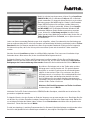 4
4
-
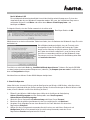 5
5
-
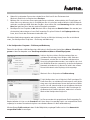 6
6
-
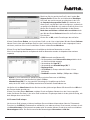 7
7
-
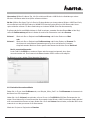 8
8
-
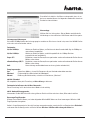 9
9
-
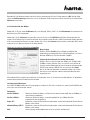 10
10
-
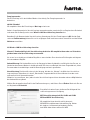 11
11
-
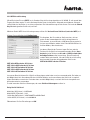 12
12
-
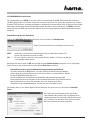 13
13
-
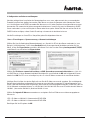 14
14
-
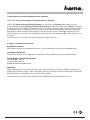 15
15
-
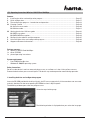 16
16
-
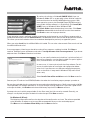 17
17
-
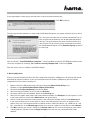 18
18
-
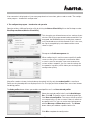 19
19
-
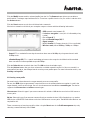 20
20
-
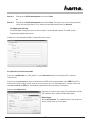 21
21
-
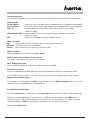 22
22
-
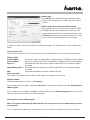 23
23
-
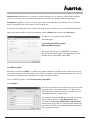 24
24
-
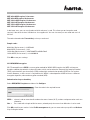 25
25
-
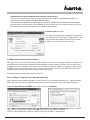 26
26
-
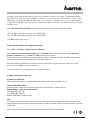 27
27
-
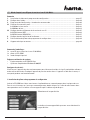 28
28
-
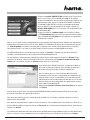 29
29
-
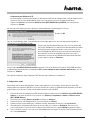 30
30
-
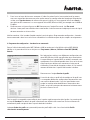 31
31
-
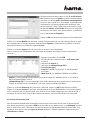 32
32
-
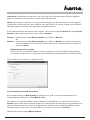 33
33
-
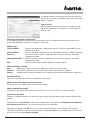 34
34
-
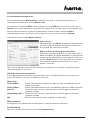 35
35
-
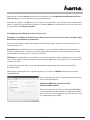 36
36
-
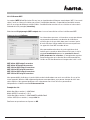 37
37
-
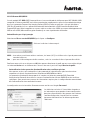 38
38
-
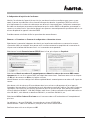 39
39
-
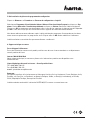 40
40
-
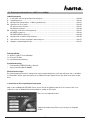 41
41
-
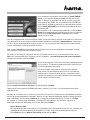 42
42
-
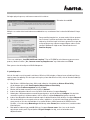 43
43
-
 44
44
-
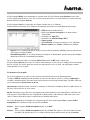 45
45
-
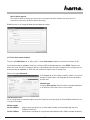 46
46
-
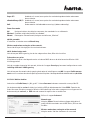 47
47
-
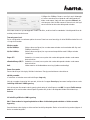 48
48
-
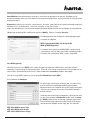 49
49
-
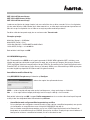 50
50
-
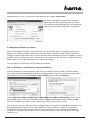 51
51
-
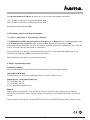 52
52
-
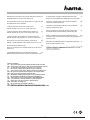 53
53
Hama 00062769 Le manuel du propriétaire
- Catégorie
- Les routeurs
- Taper
- Le manuel du propriétaire
dans d''autres langues
- English: Hama 00062769 Owner's manual
- Deutsch: Hama 00062769 Bedienungsanleitung
- dansk: Hama 00062769 Brugervejledning
Documents connexes
-
Hama 00062765 Le manuel du propriétaire
-
Hama 00062765 Le manuel du propriétaire
-
Hama 00062733 Le manuel du propriétaire
-
Hama 00062732 Le manuel du propriétaire
-
Hama 00039749 Le manuel du propriétaire
-
Hama 00053305 Le manuel du propriétaire
-
Hama 00053302 Le manuel du propriétaire
-
Hama MiMo 300 Express Le manuel du propriétaire
-
Hama 00049250 Le manuel du propriétaire
-
Hama 00053302 Le manuel du propriétaire
Autres documents
-
Atlantis Net Fly U-108 Manuel utilisateur
-
SMC Networks SMC EZ Connect g SMCWCBT-G Manuel utilisateur
-
Topcom U8006178 Manuel utilisateur
-
ZyXEL Communications 661H/HW(-I) Manuel utilisateur
-
Cudy WU650 Guide d'installation
-
ASROCK P43R1600TWINS-WIFI Le manuel du propriétaire
-
ABB D2 Manuel utilisateur
-
Hikvision UD22708B Mode d'emploi